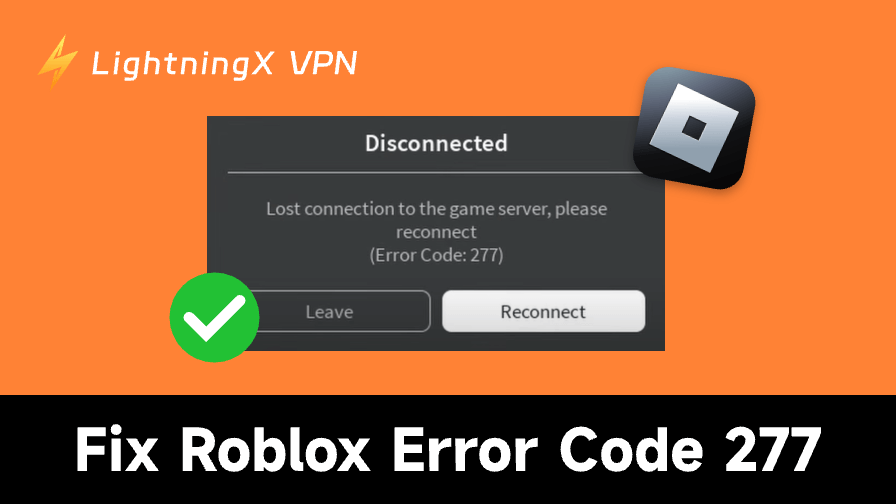ロブロックス(Roblox)でエラーコード277が発生していますか?このエラーは通常、ネットワーク接続の問題に関連しており、ゲームがサーバーに接続できない、または接続を維持できない場合に頻繁に発生します。ご安心ください。適切な場所に来られました。このガイドでは、Windows、macOS、Android、iOSを含むプラットフォームでロブロックス エラーコード277を修正する方法を説明します。
ロブロックスにおけるエラーコード277とは?
エラーコード277はロブロックス特有の典型的な問題で、通常「ゲームサーバーへの接続が失われました。再接続してください(エラーコード:277)」と表示されます。これはプレイヤーのクライアントとゲームサーバーの接続が切断されたことを意味します。
このエラーは、不安定なインターネット接続、サーバーダウン、サーバー過負荷、ソフトウェアやハードウェアの古さなど、ネットワークやサーバーに関連する問題によって引き起こされる可能性があります。
以下の解決策を試せば、問題のトラブルシューティングに役立つ可能性があります。
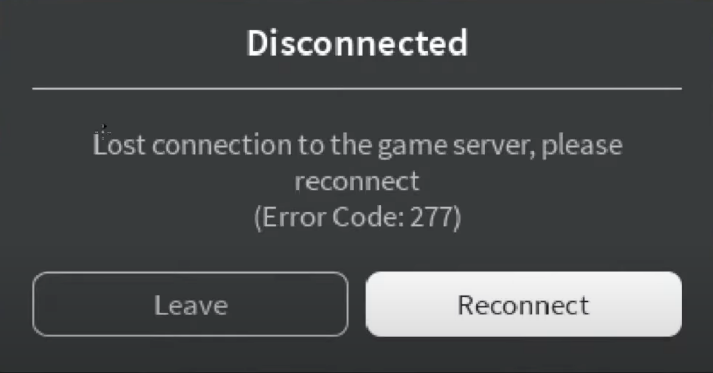
ロブロックス エラーコード277 の修正方法:10の効果的な対策
解決策 1. インターネット接続が正常か確認する
エラーコード277の最も明らかな原因の一つは、不安定または切断されたネットワークです。良好なネットワーク接続を確保するための方法を以下に示します。
Windows PCまたはMacの場合、モデムやルーターの再起動、または別のWi-Fiネットワークへの切り替えを試してください。
モバイルデバイスでは、モバイルデータ通信を使用して問題が解決するか確認してください。ただし、Robloxをプレイするとモバイルデータが急速に消費されることに注意してください。
解決策 2. ロブロックスサーバーの状態を確認する
Roblox エラーコード277の原因がユーザー側ではなく、公式ロブロックスサーバーにある場合もあります。Downdetectorなどの無料ツールでロブロックスのサーバー状態を確認しましょう。
ロブロックスサーバーが正常に動作している場合は、以下の方法で問題を解決してください。
解決策 3. ロブロックス を更新する
古いバージョンの ロブロックス アプリにはバグがあり、エラーコード 277 を引き起こす場合があります。ロブロックス が最新バージョンに更新されているか確認してください。
Windows PC または Mac では、ロブロックス アプリケーションを再起動すると、自動的に更新がチェックされます。または、Microsoft Store または App Store にアクセスして更新があるか確認できます。
Androidの場合:Google Playストアを開き、右上のプロフィールアイコンをタップし、「アプリとデバイスの管理」を選択します。その後、Robloxに更新が必要かどうかを確認してください。
iPhoneまたはiPadの場合:App Storeを開き、右上のプロフィールをタップします。ロブロックスを見つけて、利用可能な更新があるかどうかを確認してください。
解決策4. VPNでIPアドレスを変更する
ロブロックス エラーコード277を解決する効果的な方法はVPNの利用です。
VPNはロブロックスの地域制限を解除したり、より適した地域サーバーに変更したりすることで、ゲームクライアントとロブロックスサーバーの安定した接続を確保します。ただし、全てのVPNがRobloxに対応しているわけではありません。
LightningX VPNが選択肢となる可能性があります。強力なブロック解除能力と優れたパフォーマンスを備え、どこからでもRobloxにアクセスできます。70ヶ国以上に2,000台以上のサーバーを展開し、Robloxの主要地域サーバーを網羅しています。LightningX VPNでRobloxをプレイする際、データやファイルのダウンロード速度は最大800Mbpsに達し、ゲームをスムーズにプレイできます。
LightningX VPNの無料トライアルを利用し、Robloxのエラーコード277が解消されるかテストできます。
解決策5. ピーク時間帯のロブロックス起動を避ける
Robloxは膨大なプレイヤー数を誇ります。これほど多くのユーザーが一斉にRobloxにアクセスすると、サーバーがダウンしエラーコード277が発生することがあります。そのため、深夜などのピーク時間を避けてロブロックスを起動し、エラーコード277が解消されるか確認してください。
解決策6. DNSキャッシュのクリア
ロブロックスのエラーコード277は、ゲームサーバーやアクセスしたウェブサイトのデータ破損が原因となる場合があります。そのため、DNSキャッシュをクリアしてネットワークとサーバー接続を正常化させることを試みてください。
Windows PCとMacでDNSキャッシュをクリアし、エラーコード277を解決する方法は以下の通りです。注意:誤ったコマンドはデータの損失を引き起こす可能性があります。
Windows PCの場合:
- Win + Rキーを押して「ファイル名を指定して実行」ダイアログボックスを開きます。
- 「cmd」と入力し、Enterキーを押します。
- ipconfig /flushdns と入力し、Enterキーを押します。
- システムがDNSをフラッシュするまで待ちます。
Macの場合:
1. Command + Spaceを押して「Terminal」と入力し、Enterを押します。
2. コマンドを入力します(macOSのバージョンに応じて):
- El Capitan (10.11) 以降: sudo dscacheutil -flushcache; sudo killall -HUP mDNSResponder
- Lion、Mountain Lion、Mavericks (10.7-10.10): sudo killall -HUP mDNSResponder
- Leopard、Snow Leopard (10.5-10.6): sudo dscacheutil –flushcache
- Tiger (10.4): lookupd -flushcache
3. パスワードを求められたら入力し、Enterキーを押してMacのDNSキャッシュをフラッシュします。
解決策7. ファイアウォールまたはアンチウイルスを一時的に無効化
ロブロックス エラーコード277は、アンチウイルス保護が原因で発生する場合があります。ファイアウォールまたはサードパーティ製アンチウイルスソフトを一時的に無効化し、問題が解決するか確認してください。
Windowsでは、以下のガイドに従ってファイアウォールまたはアンチウイルスを無効化できます:Windows Defender 無効化の方法: RTP、ファイアウォール、アンチウイルス
macOSでは、以下の手順でファイアウォールを無効化します:
- システム設定を開きます。
- 左サイドバーでネットワークを選択し、下にスクロールしてファイアウォールを見つけます。
- ファイアウォールをクリックし、スイッチをオフに切り替えます。
修正 8. ロブロックス ログのクリア
重要な情報や設定を保存する ロブロックス のログが破損し、エラーコード 277 を引き起こしている場合があります。破損したログをクリアすることで問題が解決する可能性があります。
Windows の場合:
1. Win + R キーを押して「ファイル名を指定して実行」ダイアログボックスを開きます。
2. 以下の 2 つのパスからファイルを検索します:
- %localappdata%\Roblox\logs
- %USERPROFILE%\AppData\LocalLow\RbxLogs
3. それぞれのパスからファイルを個別に削除します。
macOSの場合:
1. FinderでCommand + Shift + Gを押して「移動」ウィンドウを開きます。
2. それぞれのパスからファイルを個別に検索します:
- ~/Library/Logs/Roblox/
- ~/Library/Roblox > GlobalBasicSettings_13.xml
3. ファイルを選択し、個別にゴミ箱へ移動します。
修正 9. ネットワークアダプターの更新
ネットワークアダプターのドライバーが古い場合、接続問題が発生し、ロブロックス エラーコード277 につながる可能性があります。そのため、ネットワークアダプタドライバを更新することで問題が解決する可能性があります。以下のガイドを参照してください:ネットワークドライバーを更新する方法: インターネット接続を改善
修正方法 10. ロブロックスサポートに連絡する
上記のいずれの方法でもエラーコード277が解決しない場合は、Robloxサポートに問い合わせてみてください。問題を迅速に解決するために、アカウント情報と問題の詳細を伝える必要があるかもしれません。
結論
ロブロックスのエラーコード277は簡単に修正できます。例えば、ロブロックスのアップデート、VPNの使用、ロブロックスログの削除などが有効です。ただし、自身で解決できない場合は、ロブロックスサポートへの連絡をお試しください。
本ガイドがお役に立てば幸いです。